- Skype é um dos aplicativos de mensagens instantâneas mais populares, mas, como qualquer outro aplicativo, ele tem sua cota de problemas.
- Muitos usuários relataram que o Skype continua pedindo sua senha.
- Para corrigir isso, certifique-se de que o Skype está atualizado. Se isso não resolver o problema, talvez você precise reinstalar o Skype.
- Você está tendo problemas com o Skype? Em caso afirmativo, certifique-se de verificar nosso Hub do Skype para guias mais detalhados.

Este software manterá seus drivers ativos e funcionando, protegendo-o contra erros comuns de computador e falhas de hardware. Verifique todos os seus drivers agora em 3 etapas fáceis:
- Baixar DriverFix (arquivo de download verificado).
- Clique Inicia escaneamento para encontrar todos os drivers problemáticos.
- Clique Atualizar drivers para obter novas versões e evitar o mau funcionamento do sistema.
- DriverFix foi baixado por 0 leitores este mês.
O Skype é uma excelente ferramenta para manter contato com a família e amigos, mas alguns usuários relataram que o Skype continua pedindo uma senha.
Veja como um usuário descreveu esse problema em Respostas da Microsoft fórum:
Estou usando o skype há muito tempo. Estava funcionando bem, mas após a última atualização do skype, ele continua pedindo a senha de novo e de novo, embora eu tenha inserido a senha correta porque está funcionando na versão web do skype. Eu tentei todas as soluções possíveis até tentei reinstalar o skype, mas o problema ainda está lá. Eu até tentei mudar minhas configurações do Windows Defensor, mas nada de diferente aconteceu.
Felizmente, a Microsoft tomou conhecimento do problema e já incluiu a solução na versão mais recente da plataforma de comunicação.
O que eu faço se o Skype continuar pedindo a senha?
1. Atualize o Skype
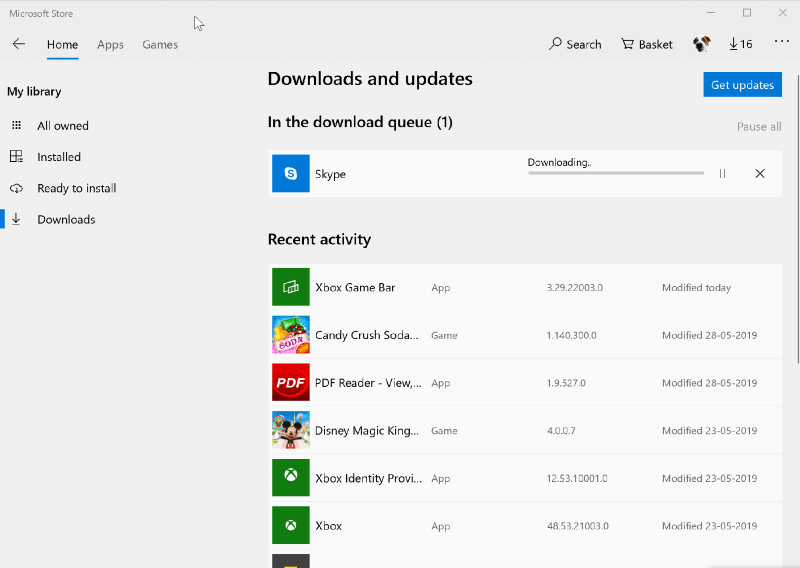
- Lançar o Microsoft Store.
- Clique no três pontos horizontais no canto superior direito e selecione Downloads e atualizações.
- No Downloads e atualizações página, veja se há uma atualização disponível para Skype.
- Se sim, baixe a atualização.
- Caso contrário, você já tem a versão mais recente instalada em seu sistema.
2. Atualize o Windows
- Vamos para Começar > Definições > Atualização e segurança.
- Você verá a última vez que seu PC verificou se há atualizações.
- Se for um longo intervalo, clique no Verifique se há atualizações botão para verificar se há um disponível.

- Baixe e instale qualquer atualização que estiver disponível.
3. Desinstale e reinstale o Skype:
- Para desinstalar Skype, vamos para Começar > Definições > Apps.
- No Aplicativos e recursos página, procure o Aplicativo Skype.
- Selecione e mesmo e clique no Desinstalar.
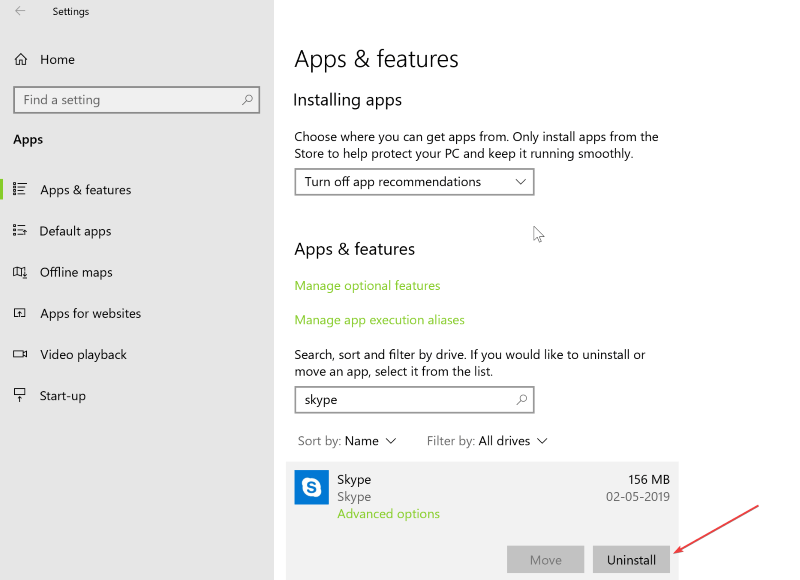
- Siga as instruções na tela que podem aparecer.
- Para reinstalar a versão mais recente do Skype, clique aqui.
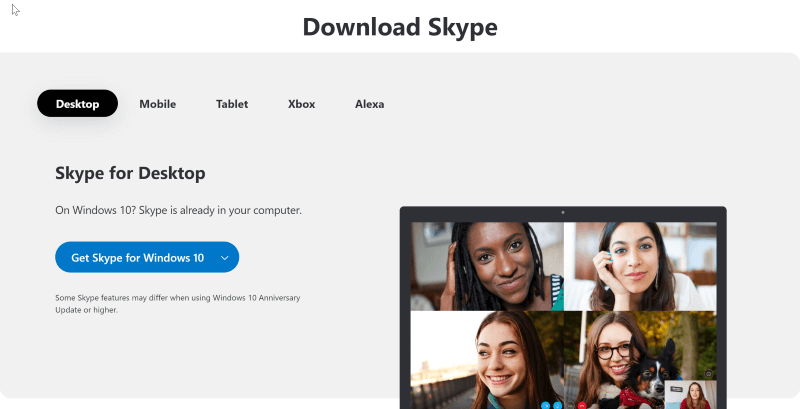
- Selecione o sistema operacional que você tem no seu PC e baixe o aplicativo Skype.
- Siga as instruções na tela.
Isso é tudo que você precisa fazer se o Skype continuar pedindo uma senha.
Enquanto isso, aqui estão alguns textos relacionados para você navegar.
perguntas frequentes
Suas credenciais do Skype são seu nome de usuário ou endereço de e-mail e senha que você usou ao criar sua conta do Skype. Explore nosso lista de gerenciadores de senhas.
Você não pode alterar seu nome de usuário do Skype, mas pode mude seu nome de exibição no Skype.


